Cara menggunakan makro untuk mengotomatiskan tugas di microsoft excel
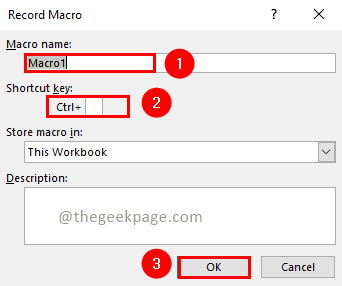
- 4008
- 719
- Enrique Purdy
Microsoft Excel adalah alat penyelamat hidup bagi kami untuk menghasilkan laporan, melakukan perhitungan, atau menyimpan konten dalam format tabel. Terkadang kami akan melakukan pekerjaan berulang di Excel. Untuk mengotomatisasi karya berulang manual seperti itu, Microsoft memperkenalkan makro di Excel. Makro dapat merekam klik dan tindakan Anda dan mengubahnya menjadi skrip VB. Maka makro dapat membuat hidup Anda mudah dengan menghilangkan hari yang diulang hari ini. Mari kita lihat di bawah cara merekam makro dan menjalankannya.
Daftar isi
- Langkah untuk merekam makro
- Langkah untuk menjalankan makro
- Langkah untuk memeriksa skrip VB yang dihasilkan
- Tips untuk membuat hidup Anda mudah
Langkah untuk merekam makro
Langkah 1: Klik pada Pengembang item menu dan pilih Rekam makro.
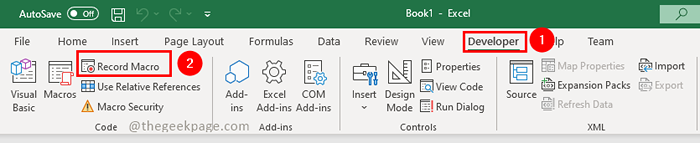
Langkah 2: Di jendela Record Macro, berikan a nama ke makro dan Anda dapat menentukan jalan pintas kunci dengan mana Anda dapat menjalankan makro dan klik OKE.
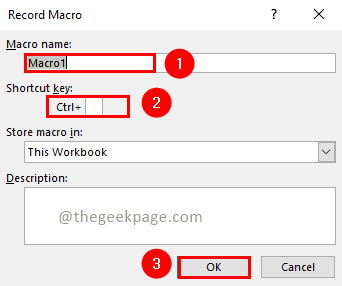
Langkah 3: Lakukan operasi yang ingin Anda otomatisasi. Itu bisa berupa tindakan tunggal atau banyak tindakan.
Langkah 4: Setelah tindakan selesai, Anda dapat mengklik Berhenti merekam di bawah Pengembang menu.

Itu saja. Makro Anda direkam. Sekarang mari kita lihat di bawah cara menjalankan makro.
Langkah untuk menjalankan makro
Langkah 1: Klik pada Pengembang item menu dan pilih Makro.

Langkah 2: Di jendela makro, Anda akan melihat daftar makro yang dibuat. Pilih makro yang ingin Anda jalankan dan klik Berlari.
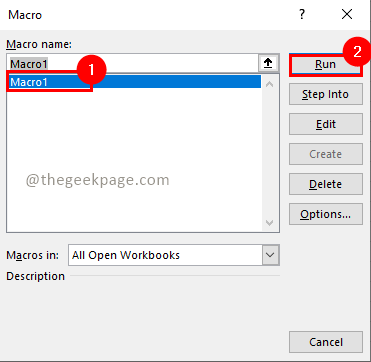
Itu sangat sederhana, benar? Sekarang mari kita lihat cara memeriksa skrip VB yang dihasilkan oleh perekaman makro.
Langkah untuk memeriksa skrip VB yang dihasilkan
Langkah 1: Klik pada Pengembang item menu dan pilih Makro.

Langkah 2: Di jendela makro, Anda akan melihat daftar makro yang dibuat. Pilih makro yang ingin Anda jalankan dan klik Edit.
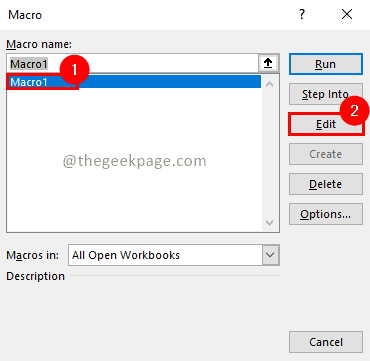
Mengetahui sedikit tentang skrip VB dan Anda dapat memodifikasi skrip jika Anda ingin membuat perbaikan pada skrip.
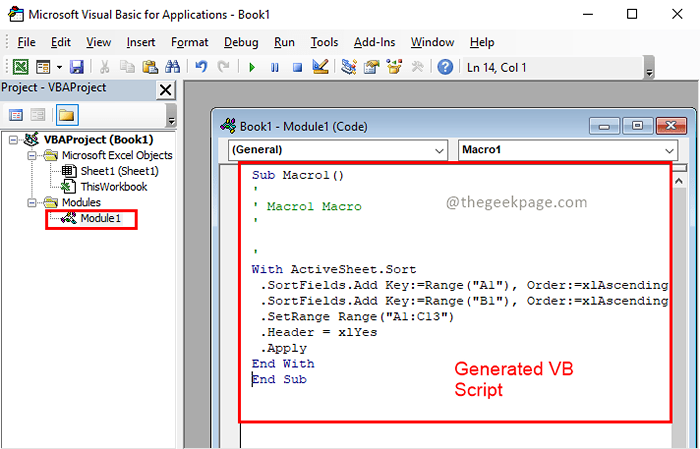
Tips untuk membuat hidup Anda mudah
1. Itu Pengembang Item menu secara default tidak diaktifkan di Excel. Untuk memungkinkannya mengikuti langkah -langkah di bawah ini.
Langkah 1: Klik Mengajukan menu dan pilih Pilihan Dari daftar menu sisi kiri.
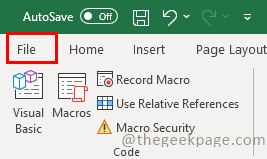
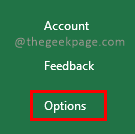
Langkah 2: Di jendela Opsi Excel, pilih Kustomisasi Pita opsi, klik Pengembang centang kotak, dan klik OKE.
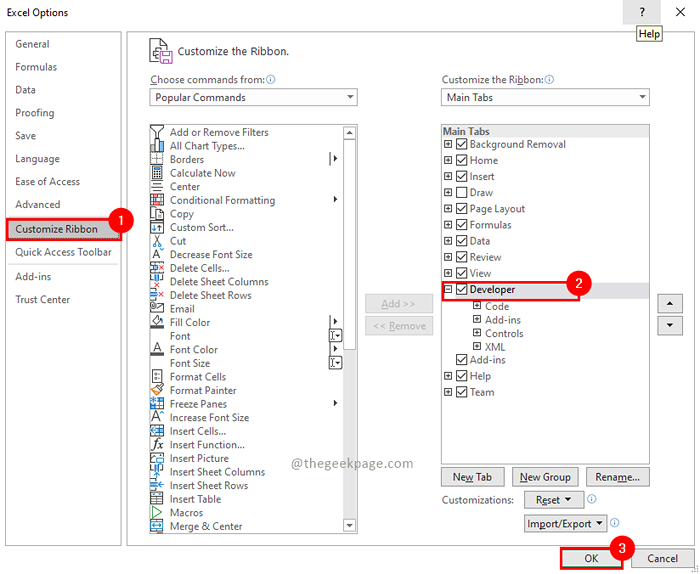
2. Opsi makro juga tersedia di bawah Melihat menu. Di sini juga Anda dapat merekam dan menjalankan makro.

3. Anda dapat menggunakan Gunakan referensi relatif opsi untuk membuat pilihan Anda relatif dan dengan demikian skrip VB yang dihasilkan akan menjadi generik dan relatif.
Itu saja!! Sekarang singkirkan manual berulang yang membosankan di Excel dan mengotomatiskannya. Pelajari sedikit skrip VB untuk menyesuaikannya dan tingkatkan otomatisasi. Semoga artikel ini informatif. Berkomentar dan beri tahu kami apa yang telah Anda otomatiskan baru -baru ini. Terima kasih telah membaca. Selamat membaca!!
- « Cara memperbaiki opsi pembaruan jeda abu -abu di windows 11
- Cara menampilkan nomor sebagai fraksi di excel »

